如何使用 Skype Web Scheduler 安排會議
已發表: 2023-02-07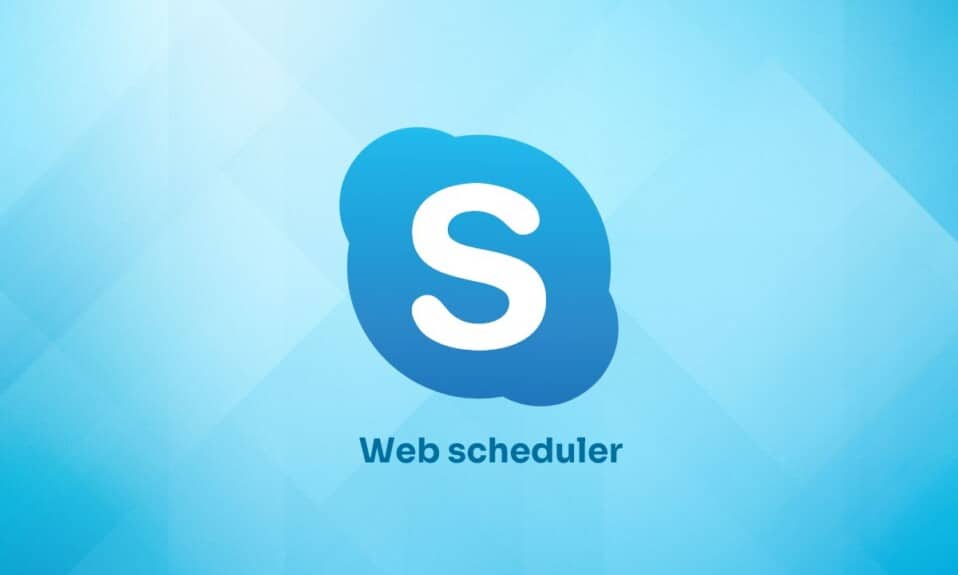
Skype Web Scheduler 是一個會議安排程序,專門供公司人員使用。 它是由微軟開發的。 不使用 Microsoft Outlook 或 Windows 操作系統的商務人士更喜歡使用此 Web 調度程序安排會議。 要安排 Skype 會議,支持團隊將與他們希望參加會議的成員共享用戶名和密碼以及加入預定會議的鏈接。 我們還將在這裡討論如何在沒有 Outlook 的情況下安排 Skype 會議。
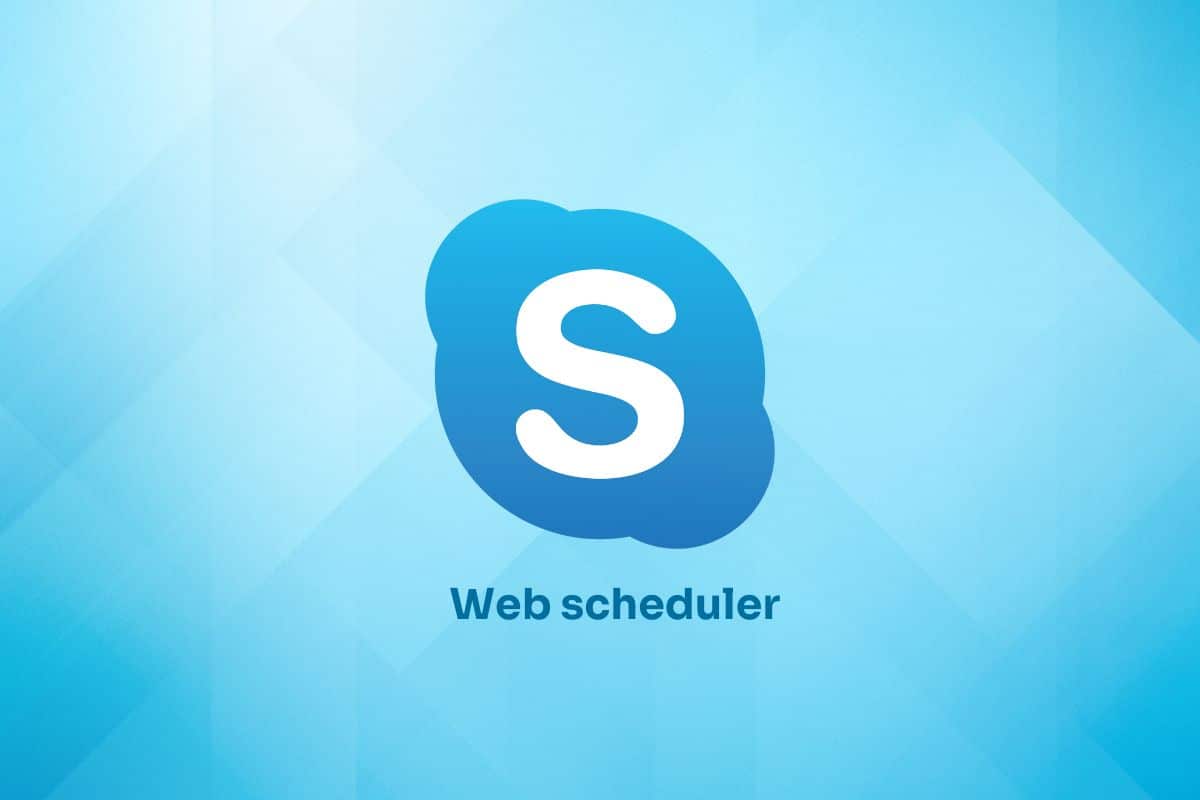
內容
- 如何使用 Skype Web Scheduler 安排會議
- 如何安排 Skype 會議?
- 如何在沒有 Outlook 的情況下安排 Skype 會議?
- 如何向與會者發送會議信息?
- 如何加入Skype會議?
- 如何查看、編輯和刪除預定的 Skype 會議?
- 如何進行Skype Schedule群組通話?
如何使用 Skype Web Scheduler 安排會議
繼續閱讀以找到詳細說明如何使用 Skype Web Scheduler 的步驟,並附有有用的插圖,以便更好地理解。
如何安排 Skype 會議?
以下是使用 Skype Web Scheduler 安排商務會議的步驟。
1. 訪問 Microsoft 365 Web Scheduler 頁面並使用您所需的 Microsoft 帳戶登錄。
2. 在 Skype for Business Web Scheduler新會議頁面的事件字段中輸入所需的事件名稱。
3. 在位置字段中,輸入會議地點,如會議室或 Skype 電話。
4. 在消息框中填寫所需的會議詳細信息。
5. 在與會者和音頻字段中,輸入所需與會者的姓名或電子郵件地址,以分號 (;) 分隔。
6. 單擊“檢查姓名”選項卡以驗證與會者的地址。
7. 然後,通過從日曆中選擇日期並選擇時間來設置會議開始時間和結束時間。
8. 選擇合適的時區。
9. 從誰將繞過大廳中選擇所需的選項? 誰是主持人? 領域。
10. 最後,單擊“保存”選項以安排 Skype 商務會議。
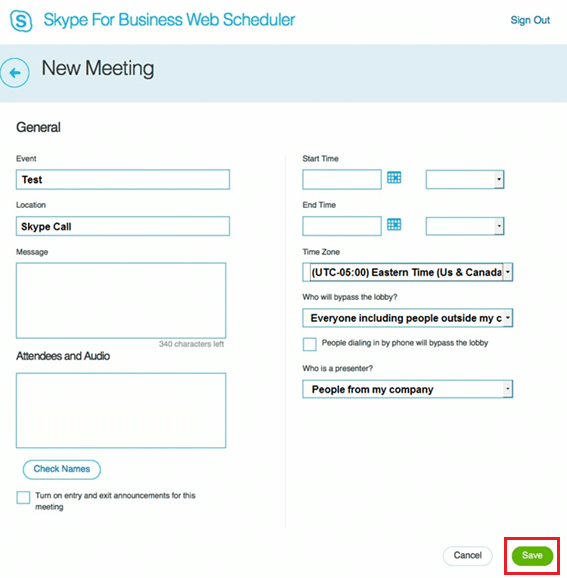
另請閱讀:12 個最佳免費會議紀要模板
如何在沒有 Outlook 的情況下安排 Skype 會議?
即使您無權訪問 Outlook,也可以安排會議。 閱讀並按照上述步驟在不使用 Outlook 的情況下安排 Skype 會議。
如何向與會者發送會議信息?
有兩種方法可以將會議信息發送給與會者。
方法一:通過電子郵件
1. 創建新會議後,將出現包含會議詳細信息的確認頁面。
2. 右鍵單擊“加入 Skype 會議”鏈接並單擊“複製” 。
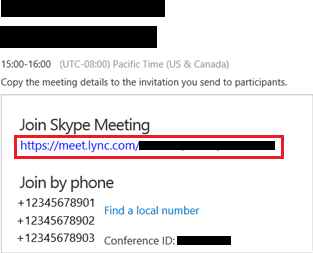
3.撰寫電子郵件並將復制的會議鏈接粘貼到電子郵件中。
4. 然後,將其發送給所需的參與者。
方法 2:通過 iCalendar 文件
1. 在“我的會議”頁面中,單擊所需的會議。
2. 然後,點擊信息。
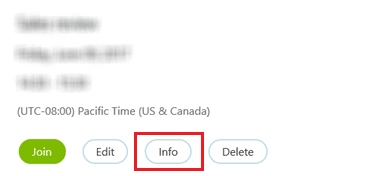
3. 在頁面底部,單擊導出為 iCalendar 。
4. 單擊後續頁面中的保存以保存iCalendar會議文件。
5. 創建一封包含會議標題和信息的電子郵件。
6. 選擇所需的參與者並附加iCalendar 文件。
7.發送電子郵件。
如何加入Skype會議?
您可以通過以下兩種方式加入 Skype 會議。
- 單擊通過電子郵件收到的會議鏈接。
- 登錄> 從已安排的會議列表中選擇所需的會議 > 從會議摘要窗格中單擊加入。
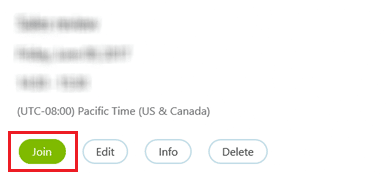

另請閱讀:如何在 TikTok 上加入某人的直播
如何查看、編輯和刪除預定的 Skype 會議?
1. 轉到Skype for Business Web Scheduler上的“我的會議”頁面。
2. 從已安排的會議列表中,選擇您希望查看、編輯或刪除的所需會議。
3. 從會議摘要窗格:
- 單擊加入以加入會議。
- 單擊編輯以編輯會議時間或任何信息。
- 單擊“信息”以獲取會議的詳細信息。
- 單擊刪除刪除到目前為止安排的會議。
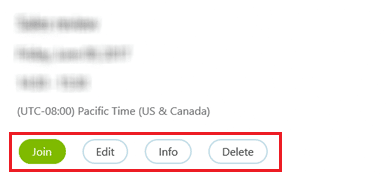
如何進行Skype Schedule群組通話?
您可以在 Skype 上進行群組通話。 為此,您需要在 Skype 上創建一個群組。 讓我們了解如何在各種操作系統上執行群組通話。
方法 1:在網站/桌面應用程序上
執行 Skype 群組通話的方法對於網站和 Windows 和 macOS 桌面應用程序是相同的。
1. 在您的 PC/筆記本電腦上打開 Skype 應用程序。
注意:確保您已登錄到您的帳戶。
2. 選擇所需的組。
3. 單擊聊天屏幕右下角的三點圖標。
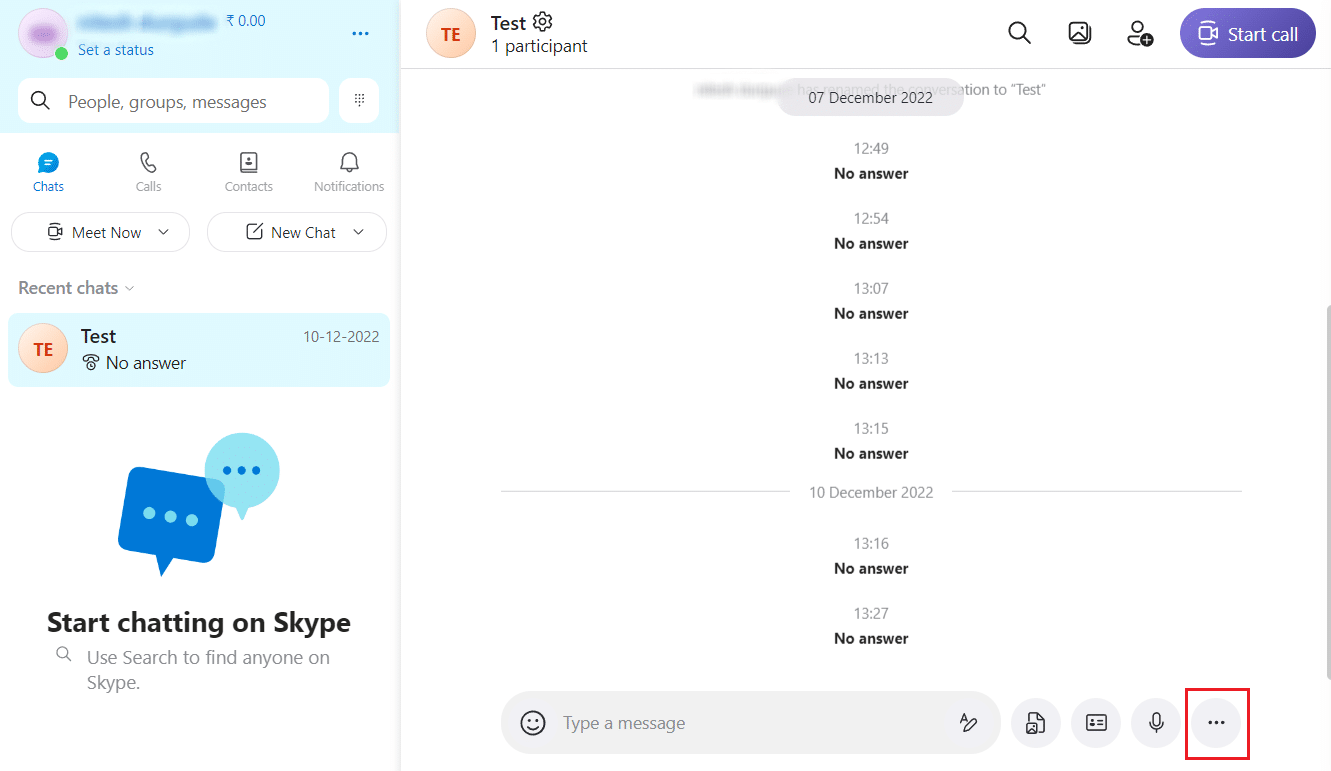
4. 然後,單擊“安排通話”選項。
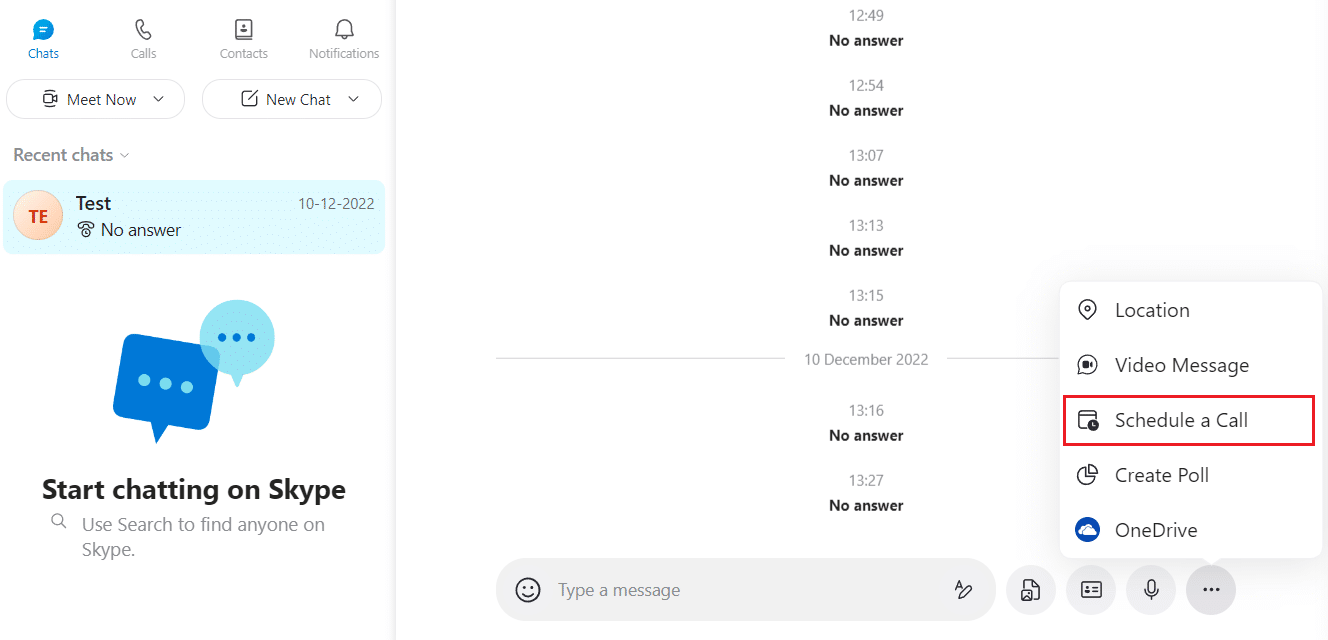
5. 輸入以下詳細信息並單擊發送以將會議安排消息邀請發送給其他組成員。
- 標題:您正在進行的會議的標題。
- 日期:會議召開當天的確切日期。
- 時間:所選日期的正確會議時間。
- 警報:在實際會議發生之前,對所有會議參與者的提醒警報。
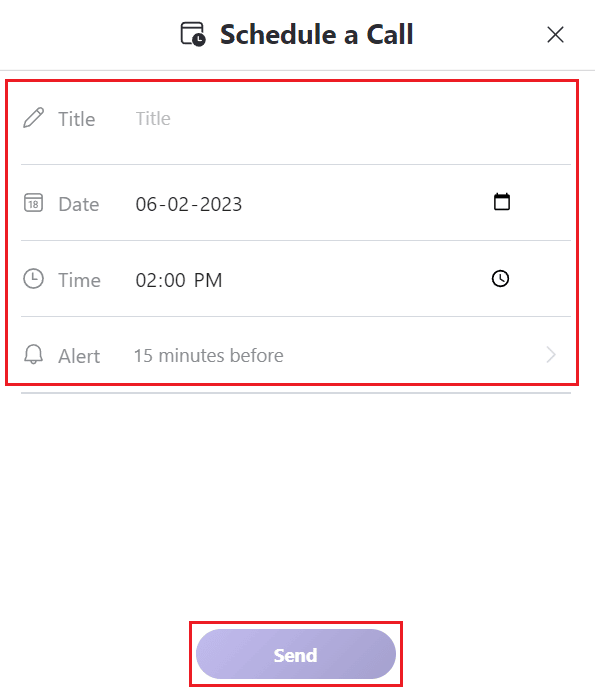
6. 收件人組成員必須選擇接受或拒絕選項才能加入或拒絕會議。
另請閱讀:如何阻止 Skype 在 PC 上靜音其他聲音
方法 2:在移動應用程序上
如果您是新用戶並且尚未下載 Skype,請嘗試查找最新版本的 Skype。 否則,請在 Play 商店中搜索更新並進行安裝。 現在執行以下步驟。
1. 在您的 Android 或 iOS 應用程序上打開Skype應用程序。
2. 點擊所需的組以安排通話。
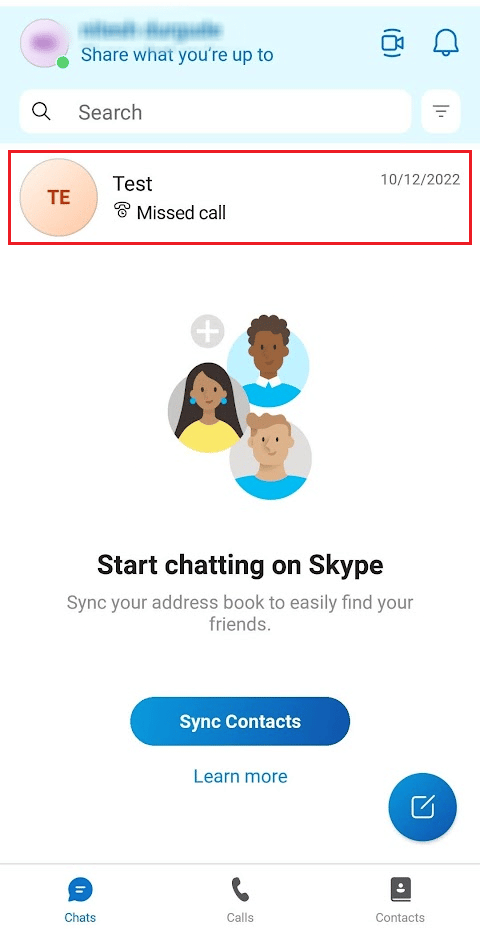
3. 點擊文本輸入字段旁邊的加號 (+) 圖標。
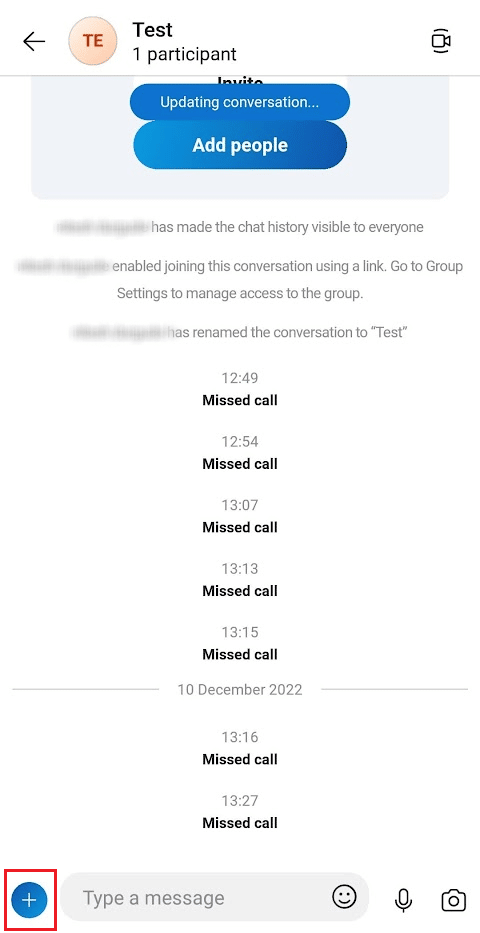
4. 從下拉菜單中點擊安排通話。
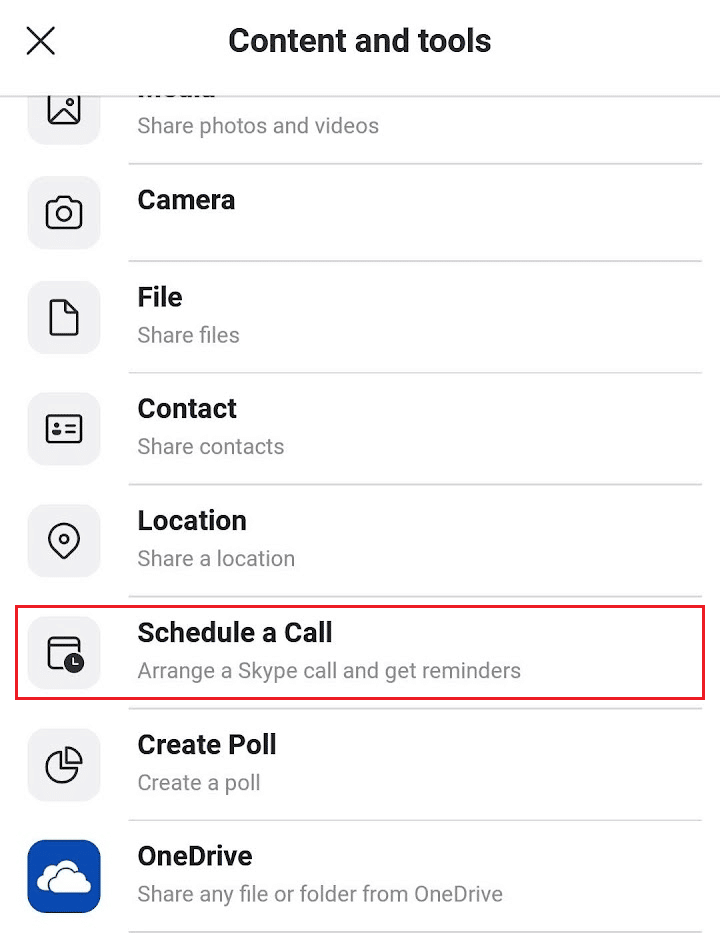
5. 然後,設置會議的標題、日期、時間和提醒。
6. 點擊發送創建並發送預定的會議邀請給群組收件人。
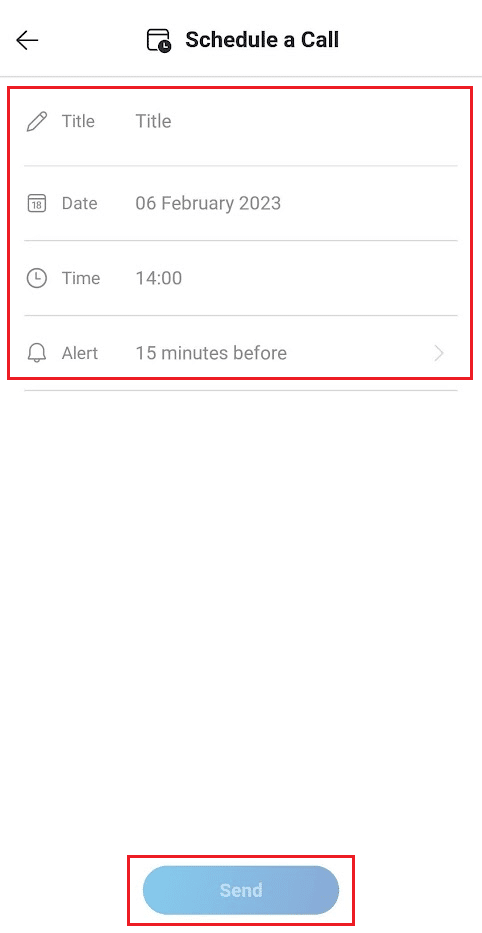
推薦:
- 如何一次下載所有 Facebook 照片
- 17 印度最佳約會應用
- 如何在 Discord 中設置群組 DM
- 如何找到最好的 Kik 聊天室加入
我們希望本文能指導您如何使用Skype Web Scheduler來安排 Skype 商務會議。 您可以讓我們知道您希望我們撰寫文章的任何其他主題的任何疑問或建議。 將它們放在下面的評論部分,讓我們知道。
